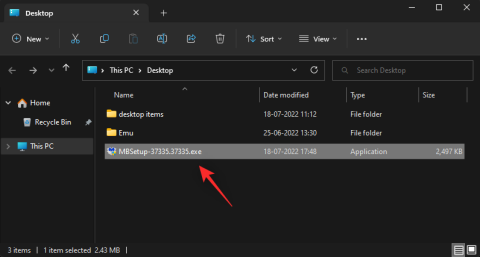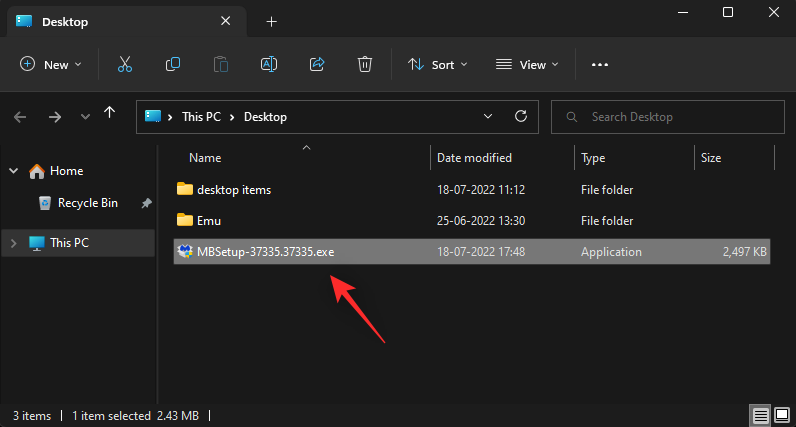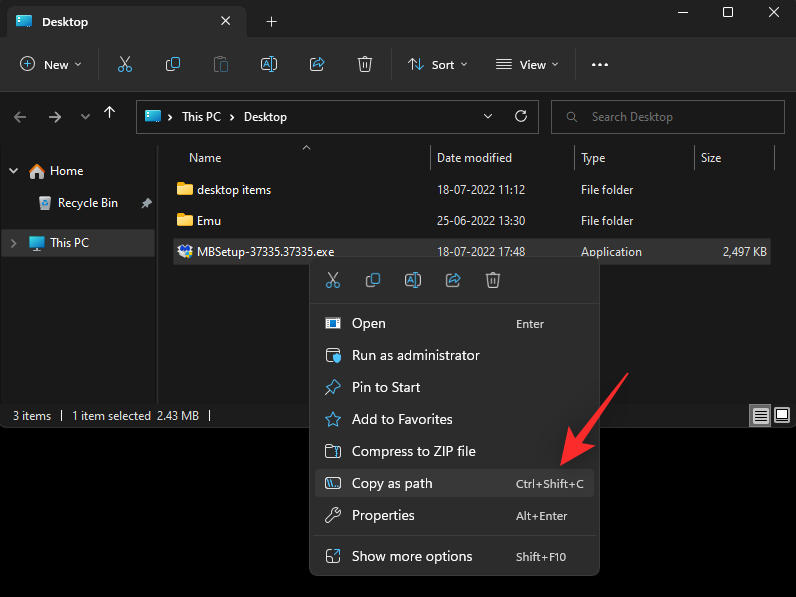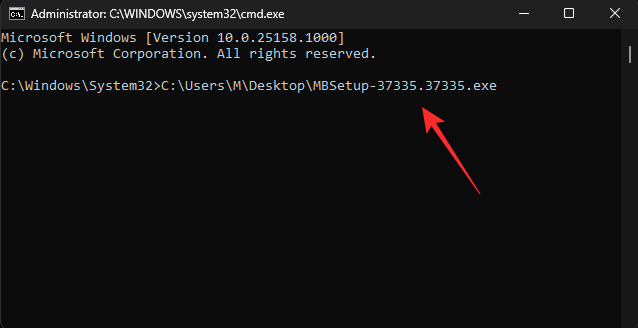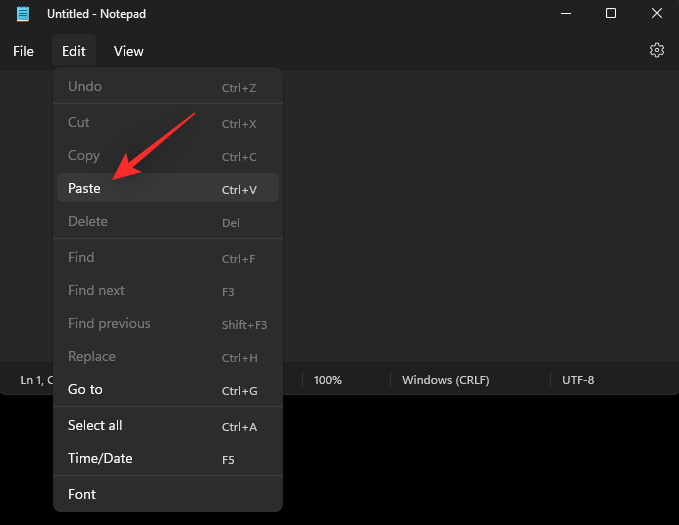Windows 11 a complètement réorganisé le menu contextuel du clic droit en faveur d'un nouveau menu minimaliste qui complète sa conception globale. Parmi les changements figuraient également quelques nouveaux éléments dans le menu contextuel qui contribueraient à améliorer votre expérience globale. Vous avez peut-être remarqué la nouvelle option Copier comme chemin dans le menu contextuel. Alors c'est quoi? et comment pouvez-vous l’utiliser à votre avantage ? Découvrons-le!
Qu'est-ce que « Copier comme chemin » sur Windows 11 ?
Chaque fichier, dossier ou programme de votre PC dispose d'un chemin dédié qui aide votre PC à le trouver et à le manipuler partout où cela est nécessaire. Ceci est applicable à tous les fichiers, y compris les fichiers cachés et système.
Le raccourci du menu contextuel Copier en tant que chemin vous aide à copier ce chemin vers l'élément sélectionné dans votre presse-papiers. Vous pouvez ensuite utiliser ce chemin de plusieurs manières pour accéder ou exécuter l'élément sélectionné.
Connexe : Les 8 meilleures façons de désactiver les notifications sur Windows 11 (et 3 astuces)
Comment utiliser « Copier comme chemin » sous Windows 11
Faites un clic droit sur un élément concerné dont vous souhaitez copier le chemin.
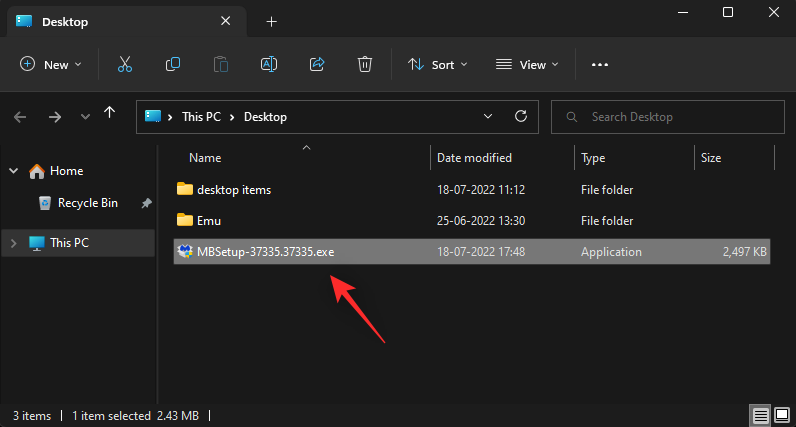
Sélectionnez Copier comme chemin dans le menu contextuel.
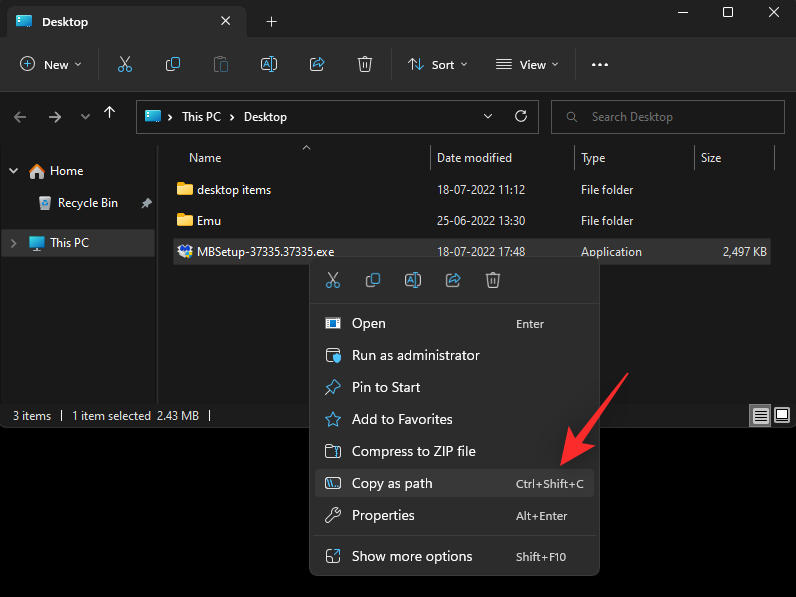
Rendez-vous désormais sur l'application concernée et utilisez Ctrl + Vvotre clavier pour coller le chemin dans un champ compatible.
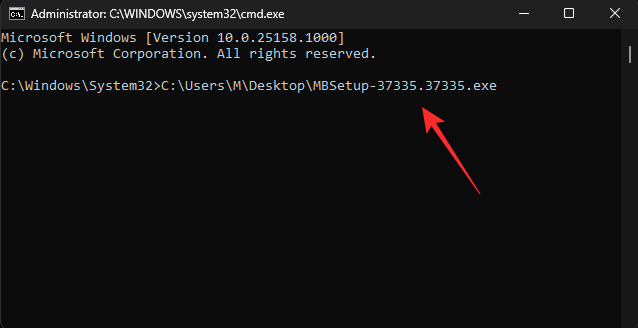
Vous pouvez également cliquer avec le bouton droit et sélectionner Coller dans le menu contextuel si disponible.
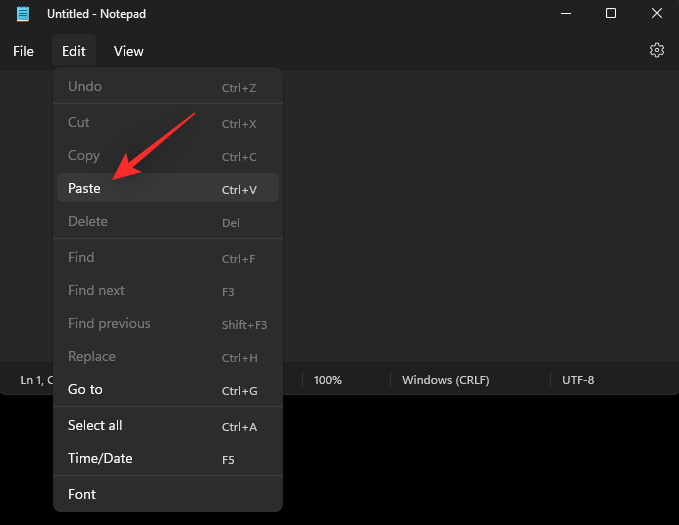
Selon l'application, vous pourrez peut-être également coller le chemin à l'aide du menu Edition de votre barre d'outils en haut.
Connexe : 3 façons de désactiver l'écran de verrouillage sous Windows 11
2 façons de copier l'adresse du chemin sur Windows 11 à l'aide de « Copier en tant que chemin »
Vous pouvez utiliser Copier comme chemin de deux manières principales sous Windows 11. Utilisez l'une des méthodes ci-dessous pour vous aider dans le processus.
Faites un clic droit sur un élément concerné et sélectionnez Copier comme chemin .
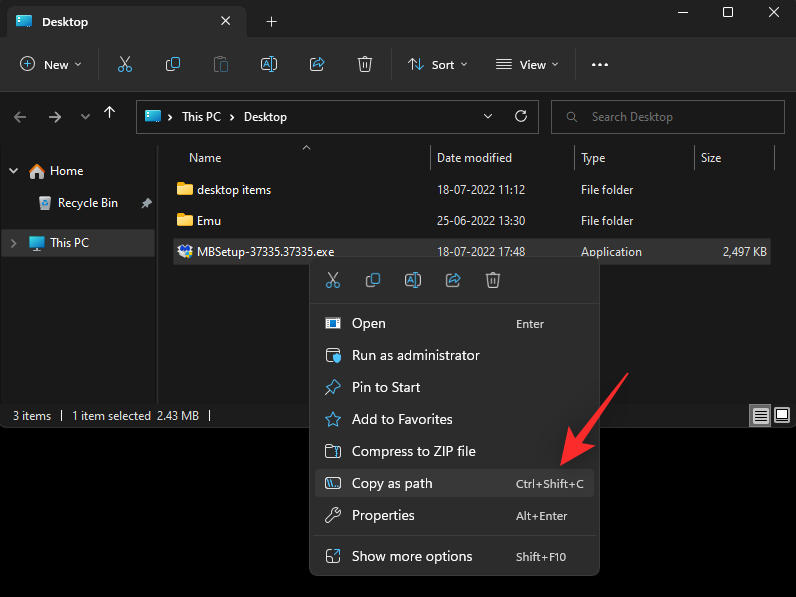
Cela copiera le chemin de l'élément sélectionné dans votre presse-papiers.
Méthode 2 : raccourci clavier
Vous pouvez également utiliser le raccourci clavier Ctrl + Shift + Cpour copier le chemin d'un élément dans votre presse-papiers. Une fois copié, utilisez Ctrl + Vpour coller le chemin dans le champ requis.
Et c'est ainsi que vous pouvez utiliser Copier comme chemin sur Windows 11.
Connexe : Comment filtrer un enregistrement sur Windows 11 avec audio
Pouvez-vous « Copier en tant que chemin » sans guillemets ?
Malheureusement, il n'existe aucun moyen d'utiliser Copier comme chemin pour copier le chemin vers votre presse-papiers sans guillemets. Vous pouvez cependant utiliser Ctrl + Lpour sélectionner le chemin du dossier actuel, puis utiliser Ctrl + Cpour le copier dans votre presse-papiers.
Toutefois, cette solution de contournement ne s’applique qu’aux dossiers. Si vous souhaitez copier le chemin d'autres éléments, vous pouvez Alt + Enterl'utiliser pour accéder aux propriétés du fichier. Vous pouvez ensuite copier manuellement le chemin de l'élément dans votre presse-papiers à partir de la boîte de dialogue des propriétés.
Nous espérons que cet article vous a aidé à vous familiariser avec Copier en tant que chemin dans Windows 11. Si vous avez d'autres questions, n'hésitez pas à les déposer dans les commentaires ci-dessous.
EN RAPPORT